Werbung
Mit dem Transformationswerkzeug von Photoshop können Sie Bilder auf verschiedene Arten bearbeiten. Sie können verwenden Adobe PhotoshopMit dem Transformationswerkzeug können Sie unter anderem die Perspektive Ihrer Fotos drehen, skalieren, verzerren, verzerren, verziehen, spiegeln und ändern.
In diesem Artikel zeigen wir Ihnen einige einfache Möglichkeiten, wie Sie mit dem Transformationswerkzeug von Photoshop Ihre Fotos bearbeiten können. Und am Ende des Prozesses sollten Ihre Fotos viel besser aussehen als vor dem Basteln. Hoffnungsvoll.
1. Verwenden Sie die Drehung, um Ihre Fotos perfekt zu positionieren
Wie die meisten Bildbearbeitungsprogramme verfügt Photoshop über einige Optionen zum Drehen eines Bildes. Die Standardfunktion zum Drehen Ihrer Fotos mit der Maus ist vorhanden. In Situationen, in denen eine festgelegte Drehung erforderlich ist, bietet das Transformationswerkzeug jedoch auch die Option, Ihr Foto flach um 180 Grad, 90 Grad im Uhrzeigersinn und 90 Grad gegen den Uhrzeigersinn zu drehen.
Die Optionen scheinen zwar alle ähnlich zu sein, aber die Möglichkeit, diese Rotationen zu stapeln und die Ergebnisse mithilfe des Verlaufsfensters zu vergleichen, kann Ihnen helfen, die beste Position für Ihre Fotos zu finden. Außerdem erfordern einige Transformationen ein wenig Manövrieren, um sie voranzutreiben. Die Drehung ist möglicherweise nicht das auffälligste Transformationswerkzeug, kann sich jedoch als sehr nützlich erweisen.
2. Verwenden Sie die Skalierung, um Ihre Fotos auf die richtige Größe zu bringen
Als eine der bekannteren Transformationen werden Sie häufig Bilder skalieren. Zur einfacheren Bearbeitung ist die Anwendung des Tools hier eher direkt. Kurz gesagt, Sie vergrößern oder verkleinern Ihr Bild horizontal, vertikal oder auf beide Arten.
Wenn Sie die Skalierung in Betracht ziehen, denken Sie daran, dass die Größe Ihres Bildes die Verwendung entweder unterstützen oder behindern kann. Beispielsweise müsste eine größere Grafik verkleinert werden, bevor sie über eine kleinere eingefügt wird. Versuchen Sie, ein Foto auf die Vorderseite einer Karte, eines Buchdeckels oder eines Modellentwurfs eines Etiketts zu legen.
Bevor Sie Ihre Aktivität planen, nehmen Sie sich etwas Zeit, um zu prüfen, ob Änderungen vorgenommen werden müssen und ob die Skalierung Ihnen helfen kann.
Wenn Sie an alternativen Methoden zum Transformieren-Tool zum Ändern der Größe von Fotos interessiert sind, lesen Sie diese So ändern Sie die Größe von Bildern in Photoshop So ändern Sie die Größe von Bildern in PhotoshopSo ändern Sie die Größe von Bildern in Photoshop auf einfache Weise. In kürzester Zeit haben Sie das perfekte Bild zum Teilen, Hochladen oder Drucken. Weiterlesen .
3. Verwenden Sie Skew, um die Neigung Ihrer Fotos anzupassen
Wenn Sie ein Bild in Photoshop neigen, arbeiten Sie daran, ein Objekt vertikal oder horizontal zu neigen. Bei einer genaueren Bearbeitung kann es schwieriger sein, über eine geeignete Anwendung nachzudenken. Wenn Sie jedoch die richtige Situation dafür finden, kann diese Transformation die Perspektive eines Fotos effektiv ändern.
Im folgenden Beispiel fühlte sich die Perspektive um das Rad etwas anders an. Durch die Verwendung der Schrägstellung zum Neigen des Bildes bewegte sich der Fotograf effektiv von einer Position zur anderen, um eine neue Perspektive frontal mit dem Rad zu erstellen.
Anstatt nur das Bild zu drehen und zusätzliche Änderungen vornehmen zu müssen, um das Gleichgewicht zu korrigieren, ermöglichte die Schrägbearbeitung eine genauere Änderung. Das Anpassen der Neigung an beiden Ecken des Fotos führte zu einem Perspektivwechsel.

Wie bei den meisten Transformationswerkzeugen von Photoshop profitiert Skew von vielen experimentellen Anwendungen. Also, experimentiere weg!
4. Verwenden Sie Verzerrung, um die Grenzen Ihrer Fotos zu erweitern
Wenn Sie den verzerrten Teil des Transformationswerkzeugs verwenden, entsteht aufgrund der zulässigen Bewegungsfreiheit viel mehr Freiheit. Die Möglichkeit, das Bild in eine beliebige Richtung zu strecken, ermöglicht mehrere perspektivische Anpassungen. Zusätzlich ermöglicht diese Technik eine feinere Verfeinerung nach Verwendung der Skalen- und Rotationswerkzeuge.
Auf dem Foto unten war geplant, das Schild auf einer anderen Ebene zu replizieren und das Bild dann auf den Boden zu verzerren. Durch Strecken der Punktfolge um das Bild wurde das schräge Bild parallel zur Perspektive des Bodens.
Nachdem die Verzerrungstransformation verwendet wurde, um mit dem Plan übereinzustimmen, konnte das Bild durch eine einfache Anpassung der skalierten Größe auf natürliche Weise in die Grenzen des Gehwegs passen.
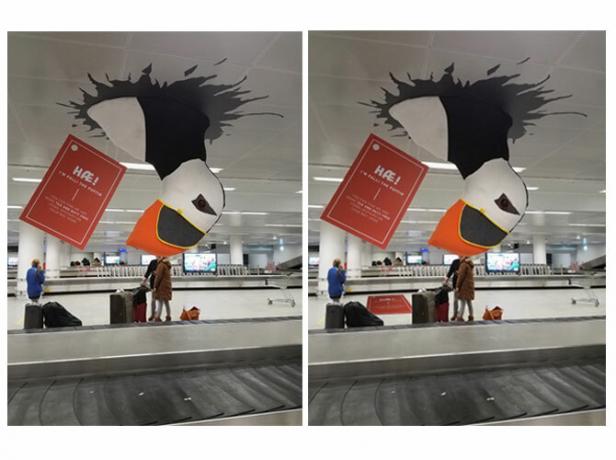
Andere Anwendungen der Verzerrung umfassen das Strecken eines Bildes über ein statisches Objekt, wie z. B. ein Modell eines Buches oder Etiketts.
5. Verwenden Sie die Perspektive, um Ihre Fotos auszugleichen
Im Gegensatz zur Verwendung unterschiedlicher Blickwinkel bei Verwendung von Versatz oder Verzerrung wird bei der Perspektiventransformation eine einfache Einpunktperspektive verwendet. Da in einer Einpunktperspektive normalerweise Eisenbahnen, Flure, Gebäude oder Straßen vor dem Betrachter verwendet werden, eignet sich das Tool am besten als erzwungene Kamerasperre für Ihre Fotos.
Im Bild unten bestand der erste Schritt darin, das abgewinkelte Zeichen zu duplizieren. Danach übernahm die Perspektiventransformation und schloss das Bild in eine erzwungene frontale Perspektive ein. Für alle, die einen direkteren Gleichgewichtssinn für den Betrachter schaffen möchten, bietet die Perspektiventransformation eine Lösung.

6. Verwenden Sie Warp, um Objekte in Ihren Fotos zu bearbeiten
Mit Warp können Sie Objekte in ihrem Raum bearbeiten. Zu den besten Verwendungszwecken gehört das Erstellen von Scheinprodukten oder das Ausrichten von Bildern an vorhandenen Objekten innerhalb eines Fotos. Während Verzerrungen viel mehr Kraft bei der Auswahl des Designs ermöglichten, geht die Warp-Transformation noch einen Schritt weiter in ihrer Fähigkeit, verschiedene Objekte zu umarmen.
Auf dem Foto unten sehen Sie eine häufige Anwendung von Warp. Wenn Sie Bilder benötigen, um ungewöhnlich geformte Objekte wie ein T-Shirt, die Seite eines Fahrzeugs oder ein anderes seltsam gebogenes Objekt zu umarmen, kommt das Warp-Werkzeug ins Spiel. Bei der Tasse zeigt die Art und Weise, wie das Logo des Teebeutels um die Form der Tasse gewickelt ist, ein schönes Modell einer Marken-Teetasse.

Wenn Sie das Warp-Tool verwenden, um Ihre Fotos zu verbessern, umgehen Sie frühere Vorstellungen von Ihren Einschränkungen und nutzen Sie die neuen Optionen.
7. Verwenden Sie Flip, um Ihre Fotos zu spiegeln
Wie die Skalierungs- und Rotationstransformationen funktioniert auch die Flip-Option ziemlich direkt. Zur einfachen Verwendung hat Photoshop die Option hinzugefügt, Bilder vertikal oder horizontal direkt unter dem Transformationswerkzeug zu spiegeln. Das gespiegelte Ergebnis kann ein Bild sofort nachbessern oder für weitere Bearbeitungen vorbereiten.
Wenn Sie nach verschiedenen Perspektiven in Ihrem Foto suchen, sollten Sie es umdrehen.
Experimentieren Sie mit dem Transformationswerkzeug von Photoshop
Das Transformationswerkzeug von Photoshop ermöglicht eine kreative Erkundung Ihrer Fotos. Mit ein wenig Experimentieren werden Sie feststellen, dass all diese Transformationen Ihren Fotos auf unterschiedliche Weise zugute kommen können.
Hier finden Sie weitere Informationen zu Photoshop So ändern Sie den Hintergrund eines Fotos in Photoshop So ändern Sie den Hintergrund eines Fotos in PhotoshopMöchten Sie den Hintergrund eines Fotos in Photoshop ändern? Adobe hat es ganz einfach gemacht, den Hintergrund eines Fotos zu bearbeiten. Weiterlesen .
James ist Staff Writer für MakeUseOf und Liebhaber von Wörtern. Nach Abschluss seines B.A. Auf Englisch hat er sich entschieden, seine Leidenschaften in allen Bereichen der Technik, Unterhaltung und des Spielens zu verfolgen. Er hofft, über das geschriebene Wort andere zu erreichen, zu erziehen und mit ihnen zu diskutieren.